目录
一、为什么选择 MacOS 进行开发
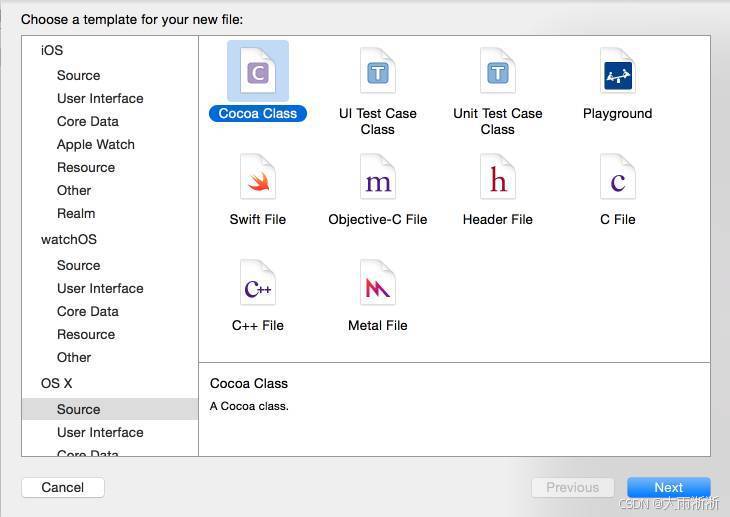
在当今软件开发的广阔天地里,开发环境的选择犹如为远航的船只挑选坚固的船体,至关重要。那为何众多开发者对 MacOS 情有独钟呢?
首先,MacOS 基于 UNIX 系统,这赋予了它卓越的稳定性和安全性。在进行复杂的开发工作时,稳定的系统环境能让开发者避免因系统崩溃、卡顿等问题而中断思路,大大提升开发效率。就好比建筑高楼,稳定的地基是一切的基础,MacOS 稳定的系统就是开发者构建软件大厦的坚实根基。同时,其安全性也为开发者的数据和代码保驾护航,减少了遭受恶意软件攻击的风险,让开发过程更加安心。
其次,MacOS 与苹果生态系统的无缝衔接堪称一绝。对于从事 iOS、iPadOS、watchOS 和 tvOS 应用开发的开发者来说,使用 MacOS 进行开发就如同拥有了一把万能钥匙。在 Mac 上开发的应用程序,能够轻松与其他苹果设备实现协同工作,数据共享、功能交互都变得无比顺畅。例如,当你在 Mac 上开发一款 iOS 应用时,借助 Xcode 等开发工具,你可以方便地在 Mac 上进行代码编写、调试,然后直接在 iPhone 或 iPad 上进行测试,整个过程一气呵成,极大地提高了开发效率。而且,MacOS 上丰富的开发工具和软件资源,也为开发者提供了更多的选择和便利。无论是专业的集成开发环境(IDE),如 Xcode,还是各种编程语言的编译器、解释器,以及各类实用的插件和库,在 MacOS 上都能轻松获取和使用。
此外,MacOS 还拥有简洁美观的用户界面和出色的用户体验。在进行长时间的开发工作时,舒适的操作环境能够让开发者保持愉悦的心情,提高工作效率。MacOS 的设计理念注重简洁、高效,从精致的图标到流畅的动画效果,每一个细节都经过精心打磨,为开发者打造了一个舒适、无干扰的开发空间。
综上所述,MacOS 凭借其稳定性、与苹果生态的无缝融合以及丰富的开发资源等优势,成为了众多开发者心目中的理想开发平台。接下来,就让我们一起深入了解如何在 MacOS 上配置开发环境,开启精彩的应用开发之旅吧。
二、工欲善其事,必先利其器:开发环境配置
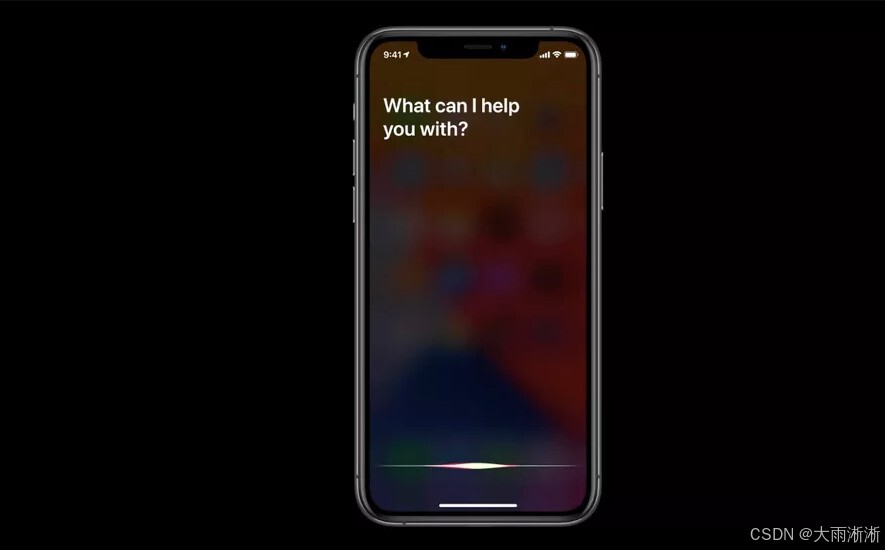
开发环境的配置就像是搭建一座大厦的基础,只有基础打得牢固,后续的开发工作才能顺利进行。接下来,让我们逐步深入,详细了解在 MacOS 上配置开发环境的具体步骤和要点。
(一)安装 Xcode
Xcode 是苹果公司为 macOS 系统上的开发者提供的综合开发工具集,集成了软件开发工具,包括 Apple 开发的编译器、调试器、界面设计工具(Interface Builder)和其他工具,是开发苹果平台应用的核心工具。安装 Xcode 有两种常见方式,这里先介绍从 App Store 安装的方法 :
- 打开你的 Mac 上的 App Store 应用程序,它通常位于 Dock 栏中,图标是一个蓝色的大写字母 “A”。
- 在 App Store 的搜索栏中,输入 “Xcode”,然后按下回车键。
- 搜索结果中,找到 Xcode 应用,点击 “获取” 按钮,该按钮会变为 “安装”,再点击 “安装”。此时,系统可能会提示你输入 Apple ID 信息,以进行下载,请按照提示输入正确的账号和密码。
由于 Xcode 体积较大,下载和安装过程可能需要一些时间,请耐心等待。在安装过程中,你可以在 App Store 的 “更新” 标签页中查看安装进度。
(二)配置 Xcode
安装完成后,打开 Xcode,初次运行时,它通常会要求你输入设备登录密码来安装必要的组件,这是为了确保你的系统权限能够支持 Xcode 的正常运行。输入密码并点击 “安装” 后,等待组件安装完成。接下来进行一些基本配置:
- 设置项目模板:当你创建新项目时,Xcode 会提供多种项目模板供你选择,如 “macOS” 下的 “App” 模板用于创建 macOS 应用程序,“iOS” 下的 “Single View App” 模板用于创建 iOS 单视图应用等。根据你的开发需求,选择合适的模板。例如,如果你要开发一款 macOS 上的办公软件,就可以选择 “macOS” 下的 “App” 模板。
- 选择编程语言:Xcode 支持多种编程语言,如 Swift、Objective - C 等。Swift 是 Apple 于 2014 年发布的编程语言,专为 iOS、macOS、watchOS 和 tvOS 应用开发而设计,具有简洁、安全、高效等特点;Objective - C 则是一种比较传统的苹果开发语言,在一些旧项目中较为常见。在创建项目时,你可以根据自己的熟悉程度和项目需求选择编程语言。比如,如果你对新的编程理念和语法更感兴趣,且项目没有特殊要求,那么 Swift 会是一个不错的选择。
(三)安装命令行工具
Xcode 的安装虽然包含了命令行工具(Command Line Tools),但有时仍需要手动安装或更新。命令行工具对于开发至关重要,它提供了编译器、调试器和其他构建工具,是进行命令行开发的基础,能够帮助我们更高效地完成各种开发任务,比如编译代码、运行脚本等。安装步骤如下:
- 打开终端(Terminal)应用程序,它通常位于 “应用程序” 文件夹下的 “实用工具” 文件夹中,也可以通过 Spotlight 搜索(按下 Command+Spacebar)来快速找到并打开它。
- 在终端中输入命令:xcode-select --install,然后按下回车键。
- 此时,系统会弹出一个安装界面,提示你安装 “Command Line Developer Tools”,点击 “安装” 按钮。
- 按照提示完成安装,过程中可能需要同意软件许可协议。
(四)安装 Homebrew
Homebrew 是一个流行的 macOS 包管理器,它允许用户轻松地安装和管理软件包,就像 Linux 系统中的 yum 一样,使用它可以省去注册账号、寻找版本、下载、解压、安装等繁琐的步骤,通过命令行就能直接安装各种软件。安装 Homebrew 的步骤如下:
打开终端。
在终端中输入以下命令来安装 Homebrew:
/bin/bash -c "$(curl -fsSL https://raw.githubusercontent.com/Homebrew/install/HEAD/install.sh)"输入命令后,按下回车键,安装脚本会从 Homebrew 的 GitHub 存储库下载并运行。安装过程中,终端可能会提示你输入密码以进行安装,输入你的系统密码后,按回车继续。
安装完成后,终端会提示你添加 Homebrew 到你的 PATH 环境变量中。按照提示操作,一般执行以下命令:
echo 'eval "$(/opt/homebrew/bin/brew shellenv)"' >> ~/.zprofile
eval "$(/opt/homebrew/bin/brew shellenv)"(五)安装版本控制系统 Git
Git 是一个分布式版本控制系统,广泛








 最低0.47元/天 解锁文章
最低0.47元/天 解锁文章

















 4万+
4万+

 被折叠的 条评论
为什么被折叠?
被折叠的 条评论
为什么被折叠?










